Αυτό το σεμινάριο περιέχει οδηγίες για την επίλυση του παρακάτω σφάλματος κατά την προσπάθεια απομακρυσμένης διαχείρισης ενός υπολογιστή μέσω Active Directory Users and Computers from the AD Domain Server 2016: "Ο υπολογιστής δεν μπορεί να συνδεδεμένος. Βεβαιωθείτε ότι η διαδρομή δικτύου είναι σωστή, ότι ο υπολογιστής είναι διαθέσιμος στο δίκτυο και ότι οι κατάλληλοι κανόνες του τείχους προστασίας των Windows είναι ενεργοποιημένοι στον υπολογιστή προορισμού.
Για να ενεργοποιήσετε τους κατάλληλους κανόνες Κανόνες Τείχους προστασίας των Windows στον απομακρυσμένο υπολογιστή, ανοίξτε το συμπληρωματικό πρόγραμμα Τείχος προστασίας των Windows με Προηγμένη ασφάλεια και ενεργοποιήστε τους ακόλουθους εισερχόμενους κανόνες:
Πρόσβαση δικτύου COM+ (DCOM-In)…"
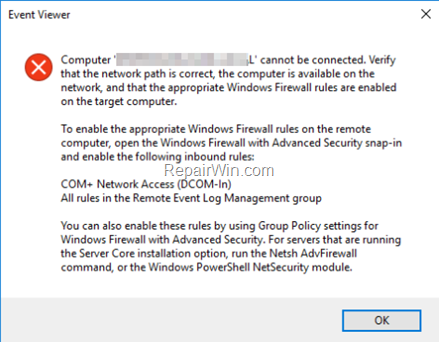
Τρόπος διόρθωσης: Δεν είναι δυνατή η διαχείριση υπολογιστών από χρήστες και υπολογιστές Active Directory – Δεν είναι δυνατή η σύνδεση του υπολογιστή. (Active Directory 2016/2019)
Το μήνυμα σφάλματος "Ο υπολογιστής δεν μπορεί να συνδεθεί" στην υπηρεσία καταλόγου Active Directory, ενδέχεται να εμφανιστεί για τους ακόλουθους λόγους:
Λόγος 1. Ο υπολογιστής δεν υπάρχει πλέον στο δίκτυο ή είναι απενεργοποιημένος. Σε αυτήν την περίπτωση, βεβαιωθείτε ότι ο υπολογιστής είναι σε λειτουργία και λειτουργεί.
Λόγος 2. Διεύθυνση IP του υπολογιστή δεν μπορεί να επιλυθεί από τον ελεγκτή τομέα. Το πρόβλημα παρουσιάζεται συνήθως όταν ο υπολογιστής χρησιμοποιεί τους διακομιστές DNS που παρέχονται από τον δρομολογητή (ISP). Για να διορθώσετε το πρόβλημα, βεβαιωθείτε ότι ο υπολογιστής χρησιμοποιεί το AD DNS.
Βήματα αντιμετώπισης προβλημάτων:
1. Πραγματοποιήστε ping στον υπολογιστή χρησιμοποιώντας το όνομά του ή χρησιμοποιήστε την εντολή NSLOOKUP για να μάθετε εάν το όνομα και η διεύθυνση IP του υπολογιστή έχουν επιλυθεί σωστά από τον διακομιστή DNS.
2. Εάν ο ελεγκτής τομέα Active Directory λειτουργεί επίσης ως διακομιστής DNS, μεταβείτε στο Πίνακας Ελέγχου > Διοικητικά εργαλεία > DNS > Μπροστινές ζώνες αναζήτησης για να προσθέσετε την εγγραφή που λείπει.
Λόγος 3. Η απομακρυσμένη διαχείριση έχει αποκλειστεί από το Τείχος προστασίας των Windows στον υπολογιστή προορισμού (τον υπολογιστή που θέλετε να διαχειριστείτε). Για να επιλύσετε αυτό το ζήτημα, μπορείτε να απενεργοποιήσετε το Τείχος προστασίας των Windows στον υπολογιστή προορισμού (αλλά δεν συνιστάται) ή για να ενεργοποιήσετε την πρόσβαση δικτύου COM+ στο Τείχος προστασίας των Windows, είτε μόνο στο μηχάνημα προορισμού είτε σε όλα τα AD Υπολογιστές. Για να το κάνετε αυτό, ακολουθήστε μία από τις παρακάτω μεθόδους:
- Μέθοδος 1. Ενεργοποιήστε την πρόσβαση δικτύου COM+ (DCOM-In) στο Target Machine.
- Μέθοδος 2. Ενεργοποιήστε την πρόσβαση δικτύου COM+ (DCOM-In) για όλους τους υπολογιστές Active Directory (πολιτική ομάδας).
Μέθοδος 1. Ενεργοποιήστε τον κανόνα COM+ Network Access στο Target Machine.
Για να επιτρέψετε την απομακρυσμένη διαχείριση (ενεργοποίηση πρόσβασης δικτύου COM+), στο Τείχος προστασίας των Windows, στα λειτουργικά συστήματα Windows 10, 8, 7:
1. Ανοίξτε τον επεξεργαστή μητρώου στον υπολογιστή που θέλετε να συνδέσετε/διαχειριστείτε και μεταβείτε στην ακόλουθη θέση μητρώου:
- Υπολογιστής\HKEY_LOCAL_MACHINE\SOFTWARE\Microsoft\COM3
2. Στο δεξιό τμήμα του παραθύρου, κάντε διπλό κλικ στο RemoteAccess Enabled και αλλάξτε τα δεδομένα τιμής από 0 σε 1.
3. Κάντε κλικ Εντάξει και Κλείσε τον επεξεργαστή μητρώου.
4.Επανεκκίνηση ο υπολογιστής.
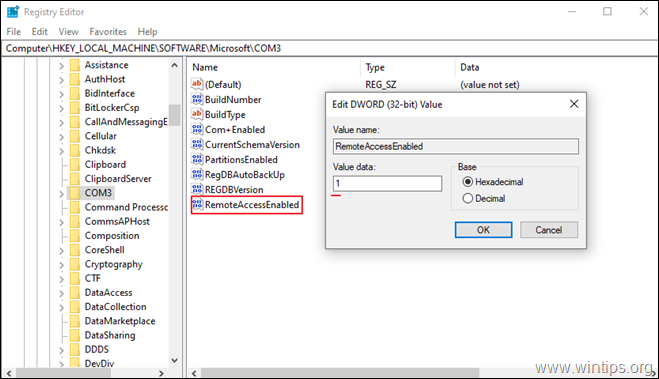
Μέθοδος 2. Επιτρέψτε την "Απομακρυσμένη διαχείριση" για όλους τους υπολογιστές Active Directory μέσω της Πολιτικής ομάδας τομέα.
Για να ενεργοποιήσετε τον κανόνα πρόσβασης δικτύου COM+ (να επιτρέπεται η "Απομακρυσμένη διαχείριση"), σε όλους τους υπολογιστές της υπηρεσίας καταλόγου Active Directory:
1. Στον ελεγκτή τομέα του διακομιστή 2016 AD, ανοίξτε το Διαχειριστής διακομιστή και μετά από Εργαλεία μενού, ανοίξτε το Διαχείριση πολιτικής ομάδας. *
* Επιπλέον, πλοηγηθείτε σε Πίνακας Ελέγχου -> Διοικητικά εργαλεία -> Διαχείριση πολιτικής ομάδας.

2. Κάτω από Τομείς, επιλέξτε τον τομέα σας και στη συνέχεια κάντε δεξί κλικ στο Προεπιλεγμένη πολιτική τομέα και επιλέξτε Επεξεργασία.

3. Στη συνέχεια, μεταβείτε στο:
- Διαμόρφωση υπολογιστή\Πολιτικές\Πρότυπα διαχείρισης\Δίκτυο\Συνδέσεις δικτύου\Τείχος προστασίας των Windows\Προφίλ τομέα
4. Στο δεξιό τμήμα του παραθύρου, κάντε διπλό κλικ στο: Τείχος προστασίας των Windows: Να επιτρέπεται η εξαίρεση της εισερχόμενης απομακρυσμένης διαχείρισης
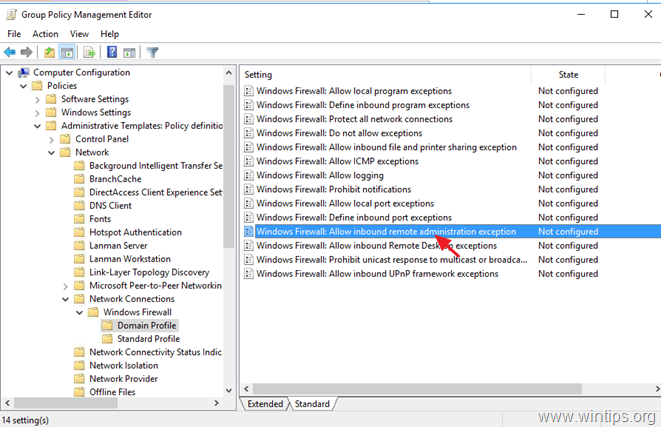
5. Ελεγχος Ενεργοποιήθηκε και κάντε κλικ ΕΝΤΑΞΕΙ.
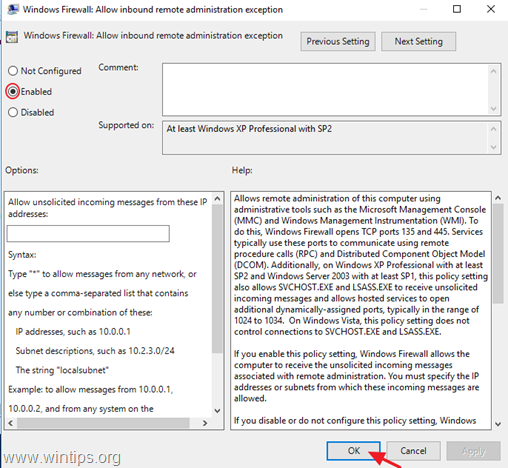
6. Κλείστε το πρόγραμμα επεξεργασίας διαχείρισης πολιτικής ομάδας.
7. Τέλος, ανοίξτε Γραμμή εντολών ως διαχειριστής και δώστε την ακόλουθη εντολή για να ενημερώσετε την πολιτική ομάδας.
- gpupdate /force
Αυτό είναι! Ποια μέθοδος λειτούργησε για εσάς;
Πείτε μου αν αυτός ο οδηγός σας βοήθησε αφήνοντας το σχόλιό σας σχετικά με την εμπειρία σας. Κάντε like και κοινοποιήστε αυτόν τον οδηγό για να βοηθήσετε άλλους.